A OneNote beépített helyesírási és nyelvtani ellenőrzéssel rendelkezikfunkció. Ez a szolgáltatás többé-kevésbé ugyanaz, mint az MS Officeé. Hasznos a legkevésbé mondani, de nem mindenki veszi a legfrissebb, nyelvtanilag legmegfelelőbb jegyzeteket. Sok ember számára az általuk készített jegyzetek gyors gondolatok, amelyek helyesírási és nyelvtani hibákat okozhatnak. Ha úgy érzi, hogy a OneNote korrektúrája nem olyan hasznos, akkor megszabadulhat tőle. Így kapcsolhatja ki a helyesírás és a nyelvtan ellenőrzését a OneNote alkalmazásban.
A OneNote két alkalmazással rendelkezik; az asztali alkalmazás, amely azAz MS Office Suite alkalmazások és a Windows 10 rendszerhez mellékelt UWP alkalmazás része, a helyesírás és a nyelvtani ellenőrzés kikapcsolásának módja az OneNote alkalmazásban az UWP alkalmazástól eltér.
OneNote Desktop App
Nyissa meg az OneNote alkalmazást az asztalon, és keresse meg aFájl> Beállítások. Válassza a „Proofing” fület az Opciók ablakban. A lap alján található egy szakasz, amikor a helyesírás helyesbítése a OneNote-ban található. Ebben a szakaszban két lehetőség van, amelyeket törölnie kell; ellenőrizze a helyesírást gépelés közben, és ellenőrizze a nyelvtani helyesírást.
Törölje mindkét opció jelölését, és a OneNote többé nem fogja aláhúzni a helyesírási és nyelvtani hibákat.

OneNote UWP App
Nyissa meg a OneNote UWP alkalmazást. Ha a Cortana vagy a Windows Search segítségével keresi, akkor ez a „Megbízható Windows Store alkalmazás”.
Kattintson a hamburger menü gombjára a bal felső sarokban. A képernyő bal oldalán megnyíló panelen válassza a „Beállítások” pontot a legalján. A jobb oldalon megjelenik egy beállítópanel. Válassza az „Opciók” lehetőséget a panelen.
A Beállítások képernyőn görgessen le a legaljáraés kapcsolja ki az opcióbiztosítás opciót. Zárja be és nyissa meg újra a OneNote alkalmazást. Ez a lehetőség kivételesen hibás és őszintén szólva nem igazán értelmes, miért kapcsolja ki a helyesírás-ellenőrzést az „Ki” beállításával. A bekapcsolásnak kellene letiltania a helyesírás-ellenőrzést, de ez nem működik így.
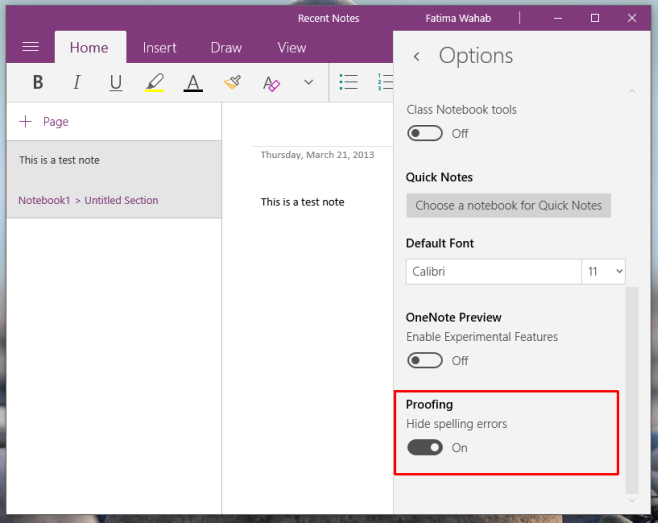
A OneNote UWP alkalmazásnak egyetlen kapcsolója van a helyesírás és a nyelvtani ellenőrzés letiltásához, ellentétben a OneNote asztali verziójával. A helyesírás és a nyelvtani ellenőrzés kikapcsolható az MS Word alkalmazásban is.












Hozzászólások